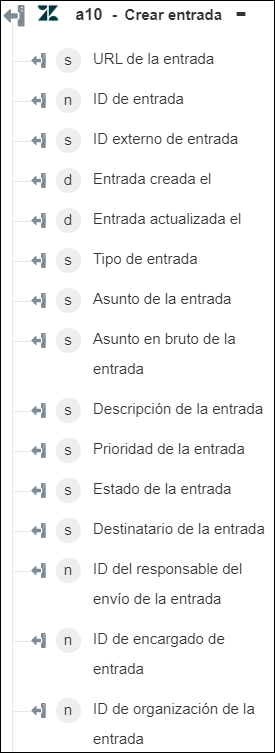Crear entrada
La acción Crear entrada se utiliza para crear una entrada.
Realice los siguientes pasos para utilizar la acción Crear entrada en el flujo de trabajo:
1. Arrastre la acción Crear entrada de Zendesk al lienzo, coloque el puntero sobre la acción y, a continuación, pulse en  o pulse dos veces en la acción. Se abre la ventana Crear entrada.
o pulse dos veces en la acción. Se abre la ventana Crear entrada.
2. Si fuera necesario, modifique el valor de Rótulo. Por defecto, el nombre de rótulo es igual que el nombre de acción.
3. Para añadir un tipo de conector de Zendesk, consulte Tipos de conector de Zendesk soportados.
Si se ha añadido previamente un tipo de conector, seleccione el valor de Tipo de conector apropiado y, en Nombre de conector, seleccione el conector.
4. Pulse en Probar para validar el conector.
5. Pulse en Asignar conector para ejecutar la acción mediante un conector que sea diferente del que se utiliza para rellenar los campos de entrada. En el campo Conector de tiempo de ejecución, proporcione un nombre de conector de Zendesk válido. Para obtener más información sobre la opción Asignar conector, consulte el tema sobre el uso de la asignación del conector.
6. En el campo ID de solicitante, seleccione o especifique el nombre o ID del usuario que ha solicitado esta entrada.
7. Proporcione los valores de Asunto y Descripción de la entrada.
8. Pulse en Mostrar campos adicionales y proporcione la siguiente información:
a. En la lista ID del responsable del envío, seleccione o especifique el nombre o ID del usuario que ha enviado la entrada.
b. En la lista ID de encargado, seleccione o especifique el nombre o ID del usuario al que desea asignar la entrada.
c. En Colaboradores, pulse en Añadir y, en la lista Colaborador, seleccione o especifique el colaborador al que desea que se envíe una copia, para esta entrada.
Pulse en Añadir para añadir varios colaboradores. Pulse en  para borrar cualquier colaborador que se haya añadido.
para borrar cualquier colaborador que se haya añadido.
d. En la lista Tipo, seleccione el tipo de entrada que desea crear.
e. En la lista Prioridad, seleccione la prioridad de la entrada.
f. En Etiquetas, pulse en Añadir y, en el campo Etiqueta, proporcione una etiqueta asociada a la entrada.
Pulse en Añadir para añadir varias etiquetas. Pulse en  para borrar cualquier etiqueta que se haya añadido.
para borrar cualquier etiqueta que se haya añadido.
g. En el campo ID externo, proporcione un ID que se puede utilizar para vincular las entradas de soporte de Zendesk a registros locales.
h. En la lista ID de grupo, seleccione o especifique el ID del grupo al que está asignada esta entrada.
i. Si el valor de Tipo de la entrada se ha definido en Incidentes, en la lista ID de problema, seleccione o especifique el ID del problema al que está asociada esta entrada.
j. Si el valor de Tipo de la entrada se ha definido en Tarea, en el campo Fecha de vencimiento, pulse en  para definir una fecha de vencimiento de la entrada.
para definir una fecha de vencimiento de la entrada.
k. En la lista ID de formulario de entrada, seleccione o especifique el ID del formulario de entrada que está asociado a esta entrada. Este campo solo se aplica a la cuenta de la empresa.
l. En la lista ID de seguimiento, seleccione o especifique el ID de una entrada cerrada para la que se desea crear un seguimiento.
m. En el grupo Campos personalizados de entrada, pulse en Añadir y realice lo siguiente:
i. En el campo ID de campo, proporcione el ID del campo personalizado que desea añadir.
Para obtener información acerca de los campos personalizados, consulte Setting Custom Field Values.
ii. En el campo Valor de campo, proporcione el valor para el ID de campo especificado.
Pulse en Añadir para añadir varios campos personalizados. Pulse en  para borrar cualquier filtro personalizado que se haya añadido.
para borrar cualquier filtro personalizado que se haya añadido.
n. En el campo Destinatario, proporcione la dirección de correo electrónico del destinatario de la entrada.
9. Pulse en Terminado.
Esquema de salida